Miért nem működik a Snapchat Flash? – TechCult
Vegyes Cikkek / / May 15, 2023
Vannak esetek, amikor éjszaka kint jammelsz, hogy a barátaiddal szórakozz egy klubban vagy náluk. Az egyik nagyon hasznos funkció az elülső vaku a szelfik kattintásához. De mi van, ha nem működik? Ma egy csomó javítást fogunk bemutatni a Snapchat Android-os elülső vaku nem működésekor.
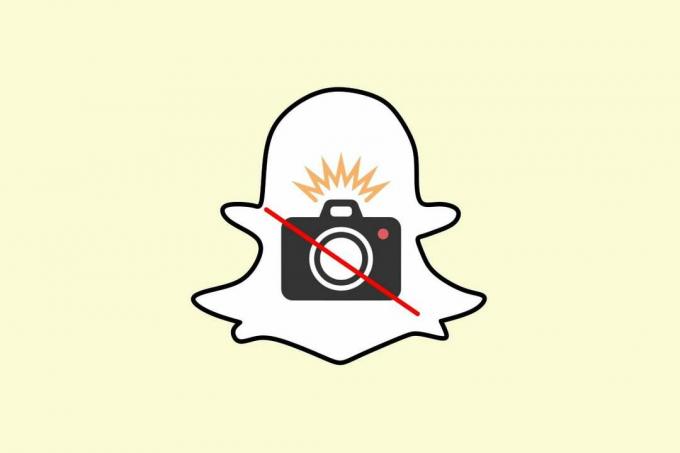
Tartalomjegyzék
A Snapchat Flash nem működik? Íme a javítás
Lemerülnek a Snapchat-snapjai, mert a Flash nem működik? Ne hagyd, hogy a halvány világítás lecsapja kreativitásodat! Olvassa el ezt az útmutatót, hogy megtudja, miért nem működik a vaku a Snapchaten, és hogyan javíthatja ki, hogy élénk fénnyel töltse be a képeket.
Gyors válasz
Próbálja meg törölni a Snapchat alkalmazás gyorsítótár fájljait az alábbi lépések végrehajtásával:
1. Tartsd a Snapchat alkalmazás ikonra, és válassza ki Alkalmazásinformációk.
2. Érintse meg Tárolás választási lehetőség.
3. Ezután érintse meg a gombot Törölje a gyorsítótárat választási lehetőség.
Miért nem működik az első vaku a Snapchat Android alkalmazásban?
Előfordulhat, hogy a telefonon lévő Snapchat alkalmazás elavult alkalmazásverzió, hibás frissítés vagy hiba miatt nem tudja bekapcsolni a Flash-t. Egy másik nyilvánvaló ok a vaku mechanikai sérülése. Ebben az esetben érdemes felkeresni egy telefonjavítót.
Ha ellenőrizni szeretné, hogy a telefon vakuja nem sérült-e fizikailag, csak kapcsolja be a Beállításokban, vagy készítsen fényképet bekapcsolt vakuval, és máris megismerheti.
1. módszer: Indítsa újra a telefont
Időnként az eszköz egyszerű újraindítása kijavíthat egy esetleges kisebb hibát. Itt vannak az Android-eszközhöz szükséges lépések.
1. Tartsd a Erő gomb.
2. Érintse meg Újrakezd.
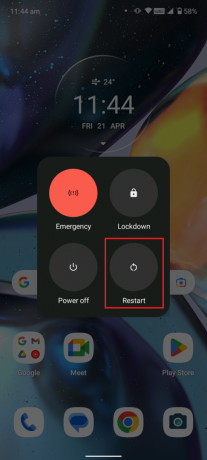
2. módszer: Frissítse a Snapchat szolgáltatást
Ahogy korábban említettük, a Snapchat csapat hibás frissítése tönkreteheti az élményt, ha nem engedi használni a zseblámpát. Tehát itt vannak a Snapchat frissítésének lépései.
1. Menj GoogleA Play Áruház.

2. Érintse meg a Profil ikonra.
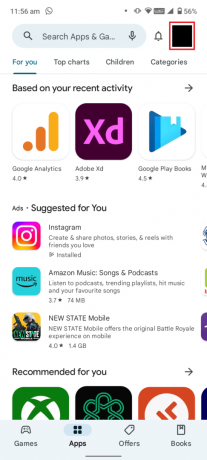
3. Érintse meg Alkalmazások és eszközök kezelése.
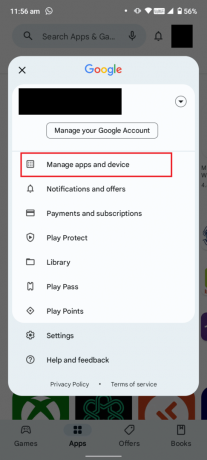
4. Alatt Frissítések elérhetők részt érintse meg Lásd a részleteket.
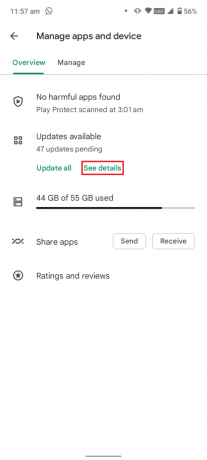
5. Érintse meg Frissítés választási lehetőség.

Olvassa el még:Lefedhetsz szűrőket a Snapchaten?
3. módszer: Törölje az alkalmazás gyorsítótárát
A sérült gyorsítótár az alkalmazás hibás működését okozhatja, és ehhez hasonló hibákat okozhat. Ezért ezeket az utasításokat követve törölheti az alkalmazás gyorsítótárát, és elkezdheti használni az alkalmazást.
1. Tartsd a Snapchatikon.
2. Érintse meg Alkalmazásinformációk.
3. Érintse meg Tárhely és gyorsítótár.
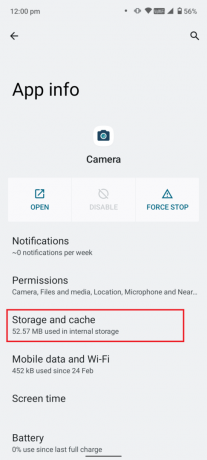
4. Érintse meg CACHE TÖRLÉSE.

4. módszer: Állítsa vissza az alkalmazásadatokat
Nagyon gyakori megoldás sok hibára és hibára az alkalmazás adatainak törlése és az újrakezdés, és itt vannak az utasítások.
1. Érintse meg és tartsa lenyomva a Fényképezőgép alkalmazás ikonra.

2. Érintse meg Alkalmazásinformációk.
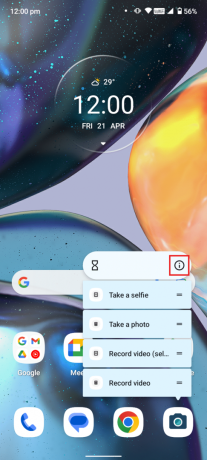
3. Érintse meg TÁROLÁS TÖRLÉSE.
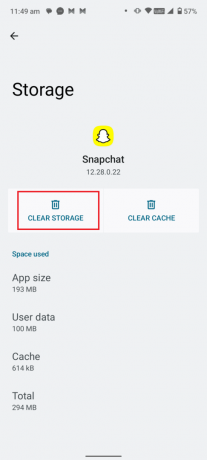
Olvassa el még:Kikapcsol a Snapchat helymeghatározás, amikor a telefon meghal?
5. módszer: Állítsa vissza a kameraalkalmazás adatait
Egyes esetekben, ha a Flash nem működik a Snapchat alkalmazásban, problémák adódhatnak az okostelefon kameraalkalmazásával. Ez az egyik módszer annak kipróbálására, hogy megoldja-e a problémát, és itt vannak a lépések.
1. Menjen a SnapchathezAlkalmazásinformációk.
2. Érintse meg Tárhely és gyorsítótár.

3. Érintse meg TÁROLÁS TÖRLÉSE.

6. módszer: Telepítse újra a Snapchat-ot
Újratelepítheti a Snapchat alkalmazást, és ellenőrizheti, hogy ez a javítási Snapchat flash probléma nem működik-e. Itt vannak az alkalmazás újratelepítésének lépései.
1. Navigáljon ide A Snapchat alkalmazás információi menü.
2. Koppintson a ELTÁVOLÍTÁS.
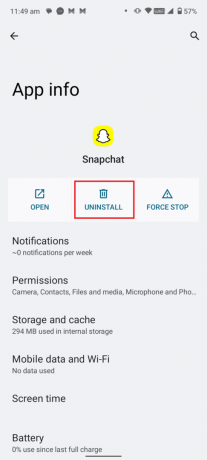
3. Ezután nyissa meg a A Play Áruház alkalmazás eltávolítása után Snapchat.
4. Keressen rá Snapchat kb.
5. Végül érintse meg a gombot Telepítés választási lehetőség.

Olvassa el még:Hogyan távolítsuk el a lencsét a Snapchatben
7. módszer: Hiba bejelentése
Ha úgy tűnik, semmi más nem működik, a visszajelzés írása a Snapchat csapatának az utolsó lehetőség. Így megkeresik Önt egy megvalósítható megoldással. Íme, hogyan teheti meg ugyanezt.
1. Nyisd ki Snapchat kb.
2. Koppintson a sajátjára Profil ikonra.

3. Érintse meg a fogaskerek ikon a jobb felső sarokban.
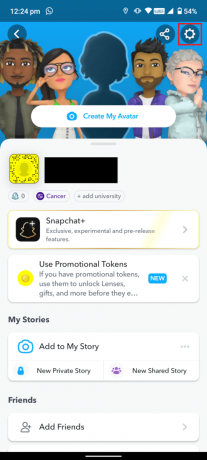
4. Görgessen le a lehetőséghez VISSZACSATOLÁS, és érintse meg a lehetőséget Kiszúrtam egy hibát.

5. A rendelkezésre álló lehetőségek közül érintse meg a lehetőséget Kamera.
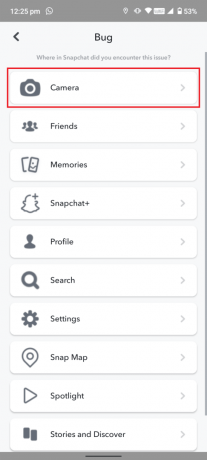
6. Érintse meg Válassza a Témát.
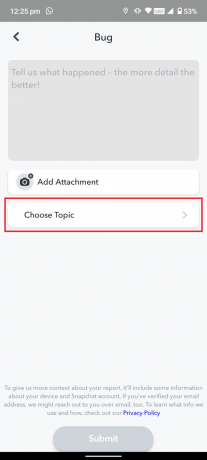
7. Válaszd ki a Vaku választási lehetőség.

8. Koppintson a lekérdező mezőre, majd magyarázza el a kérdést.
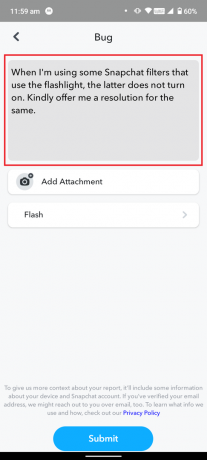
9. Érintse meg Beküldés.

Reméljük tehát, hogy tisztában vagy azzal, hogy miért és hogyan lehet javítani A Snapchat Flash nem működik okostelefonján. Mi az a módszer, ami bevált nálad? Tudassa velünk a megjegyzés rovatban.
Elon a TechCult technológiai írója. Körülbelül 6 éve ír útmutatókat, és számos témával foglalkozott. Szereti a Windowshoz, Androidhoz kapcsolódó témákat és a legújabb trükköket és tippeket feldolgozni.



